Дата последнего изменения: 22.09.2021
- Описание курса
-
Виртуальная машина BitrixVM v9.x
- Что нового
- Установка «1С-Битрикс: Веб-окружение» — Linux (BitrixEnv)
- Запуск виртуальной машины BitrixVM
- Установка и перенос продуктов «1С-Битрикс» в BitrixVM/BitrixEnv
- Типовые ошибки при установке
-
1. Управление серверами пула (1. Manage servers in the pool)
- 1. Перезапуск хоста (1. Reboot host)
- 2. Обновление пакетов на хосте (2. Update packages on host)
- 3. Смена пароля пользователя bitrix (3. Change 'bitrix' user password on host)
- 4. Настройка таймзоны в пуле (4. Configure pool timezone)
- 5. Удаление конфигурации пула (5. Remove pool configuration)
- 6. Обновление PHP и MySQL (6. Update PHP and MySQL)
-
2. Управление локальным сервером (2. Configure localhost settings)
- 1. Изменение имени хоста (1. Configure hostname)
- 2. Настройка IP-адреса сервера через DHCP (2. Configure network interface via DHCP)
- 3. Настройка IP-адреса сервера вручную (3. Configure network inteface manually)
- 4. Перезагрузка сервера (4. Reboot server)
- 5. Выключение сервера (5. Shutdown server)
- 6. Обновление локального сервера (6. Update server)
- 3. Настройка службы MySQL для пула (3. Configure MySQL service for the pool)
- 4. Настройка службы Memcached для пула(4.Configure Memcached service for the pool)
- 5. Управление Sphinx (5. Configure Sphinx service for the pool)
- 6. Настроить сервис Push/RTC (6. Configure Push/RTC service for the pool)
- 7. Настроить сервис Конвертер файлов (7. Configure Transformer service)
-
8. Управление сайтами (8. Configure pool sites)
- 1. Создание сайта (1. Create a site)
- 2. Удалить сайт (2. Delete a site)
- 3. Настройка задач cron (3. Change a site'a cron settings)
- 4. Настройка SMTP (4. Change a site's e-mail settings)
- 5. Настройка https на сайте (5. Change a site's https settings)
- 6. Настройка nginx для работы с композитом (6. Configure nginx to use composite cache)
- 7. Настроить NTLM авторизацию (7. Configure NTLM auth for sites)
- 8. Показать сайты с ошибками (8. Show sites with errors)
- 9. Управление веб-серверами (9. Manage pool web servers)
- 10. Фоновые задачи (10. Background pool tasks)
-
Дополнительные настройки BitrixVM/BitrixEnv
- Изменение стандартных настроек BitrixVM без отключения автоподстройки
- Увеличение дискового пространства BitrixVM
- Подключение Swap-раздела
- Ручная настройка memcached
- Выполнение всех агентов на Cron
- Опции монтирования
- Подключение IDE
- Исходные коды пакетов
- Ручное включение php-расширений
- Настройка проксирования в BitrixVM
- BitrixVM API для провайдеров
- Как сделать образ BitrixVM для клонирования
- Из чего состоит BitrixVM
-
Архив
-
Виртуальная машина BitrixVM v7.x (архив)
- Что нового?
- Установка «1С-Битрикс: Веб-окружение» - Linux (BitrixEnv)
- Словарь
- Запуск виртуальной машины BitrixVM
- VMBitrix.CRM
- Установка и перенос продуктов «1С-Битрикс» в BitrixVM/BitrixEnv
- Типовые ошибки при установке
-
1. Управление серверами пула (1. Manage servers in the pool)
- 1. Добавление нового хоста в пул (1. Add new host to the pool)
- 2. Удаление хоста из пула (2. Remove host from the pool)
- 3. Перезапуск хоста (3. Reboot host)
- 4. Обновление пакетов на хосте (4. Update packages on host)
- 5. Смена пароля пользователя bitrix (5. Change 'bitrix' user password on host)
- 6. Настройка таймзоны в пуле (6. Configure pool timezone)
- 7. Удаление конфигурации пула (7. Remove pool configuration)
- 8. Обновление PHP и MySQL (8. Update PHP and MySQL)
- 9. Изменить имя хоста (9. Change hostname)
- 10. Использование бета-версии BitrixEnv (10. Enable or disable bitrix-env beta versions)
-
2. Управление локальным сервером (2. Configure localhost settings)
- 1. Изменение имени хоста (1. Configure hostname)
- 2. Настройка IP-адреса сервера через DHCP (2. Configure network interface via DHCP)
- 3. Настройка IP-адреса сервера вручную (3. Configure network inteface manually)
- 4. Перезагрузка сервера (4. Reboot server)
- 5. Выключение сервера (5. Shutdown server)
- 6. Обновление локального сервера (6. Update server)
- 7. Использование бета-версии BitrixEnv (7. Enable or disable bitrix-env beta versions)
-
3. Настройка службы MySQL для пула (3. Configure MySQL service for the pool)
- 1. Обновить настройки для всех MySQL-серверов (1. Update settings for all MySQL servers)
- 2. Изменить пароль пользователя root для MySQL (2. Change password for MySQL root user)
- 3. Остановить/Запустить службу MySQL на сервере (3. Stop/Start MySQL service on the server)
- 4. Создать slave MySQL-сервер (4. Create MySQL slave)
- 5. Смена master сервера MySQL (5. Change master MySQL server)
- 6. Удаление slave сервера MySQL (6. Remove slave MySQL server)
- 4. Настройка службы Memcached для пула(4.Configure Memcached service for the pool)
- 5. Мониторинг (5. Configure pool monitoring)
-
6. Управление сайтами (6. Configure pool sites)
- 1. Создание сайта (1. Create site)
- 2. Удалить сайт (2. Delete site)
- 3. Настройка задач cron (3. Change cron tasks on site)
- 4. Настройка SMTP (4. Change e-mail settings on site)
- 5. Настройка https на сайте (5. Change https settings on site)
- 6. Настройка резервного копирования сайта (6. Change backup settings on site)
- 7. Настройка NTLM-авторизации на всех сайтах (7. Configure NTLM auth for all sites)
- 8. Настройка xmppd|smtpd сервисов для сайта (8. Configure optional services (xmppd|smtpd) for site)
- 9. Настройка nginx для работы с композитом (9. Configure nginx for composite)
- 10. Настроить опции сайта (10. Configure site options)
- 11. Сайты с ошибками (11. Show sites with errors)
- 7. Управление Sphinx (7. Configure Sphinx service for the pool)
- 8. Управление веб-серверами (8. Manage pool web servers)
- 9. Настроить сервис Push/RTC (9. Configure Push/RTC service for the pool)
- 10. Фоновые задачи (10. Background pool tasks)
- 11. Настроить сервис «Конвертер файлов» (11. Configure Transformer service)
-
Дополнительные настройки BitrixVM/BitrixEnv
- Изменение стандартных настроек BitrixVM без отключения автоподстройки
- Увеличение дискового пространства BitrixVM
- Подключение Swap-раздела
- Ручная настройка memcached
- Исправление ошибок в старых сайтах с кодировкой windows-1251
- Корректное монтирование Windows-ресурсов
- Выполнение всех агентов на Cron
- Опции монтирования
- Подключение IDE
- Исходные коды пакетов (начиная с версии 7.3.0!)
- Ручное включение php-расширений
- Настройка проксирования в BitrixVM
- BitrixVM API для провайдеров
- Конфигурация и настройка web-кластера
- Как сделать образ BitrixVM для клонирования
-
Виртуальная машина BitrixVM v5.x (архив)
- Установка «1С-Битрикс: Веб-окружение» - Linux 5.x
- Запуск виртуальной машины BitrixVM
- Перенос продукта «1C-Битрикс» на виртуальную среду BitrixVM/BitrixEnv
-
Управление хостами (Manage Hosts in the pool)
- Добавление нового хоста в пул (Add new host in the pool)
- Удаление хоста из пула (Delete host from pool)
- Перезапуск хоста (Reboot host)
- Обновление BitrixEnv на хосте (Update BitrixEnv on host)
- Смена пароля пользователя bitrix (Change password for bitrix user on host)
- Настройка таймзоны в пуле (Configure timezone in the pool)
- Обновление PHP и MySQL (Upgrade php and mysql versions)
- Управление локальным сервером (Manage localhost)
- Настройка MySQL (Configure MySQL servers)
- Настройка memcached (Configure memcached servers)
- Фоновые задачи (Background tasks in the pool)
-
Управление сайтами (Manage sites in the pool)
- Создание и удаление сайта (Create\Delete site)
- Настройка задач cron (Change cron tasks on site)
- Настройка почтового сервера (Change e-mail settings on site)
- Настройка https на сайте (Change https settings on site)
- Настройка резервного копирования сайта (Change backup settings on site)
- Настройка NTLM-авторизации на всех сайтах (Configure NTLM auth for all sites)
- Настройка xmppd|smtpd сервисов для сайта (Configure optional services (xmppd|smtpd) for site)
- Настройки NGINX в BitrixVM для работы с композитом
- Сайты с ошибками (Show sites with errors)
- Управление sphinx (Manage sphinx in the pool)
- Управление веб-серверами (Manage web nodes in the pool)
- Мониторинг (Monitoring in pool)
-
Дополнительные настройки BitrixVM
- Изменение стандартных настроек BitrixVM без отключения автоподстройки
- Увеличение дискового пространства BitrixVM
- Добавление ssl-сертификатов в BitrixVM
- Подключение Swap-раздела
- Дополнительные настройки и отладка msmtp
- Корректное монтирование Windows-ресурсов
- Настройка отправки Nagios-уведомлений в BitrixVM 5.1.3
- Выполнение всех агентов на Cron
- Опции монтирования
- Подключение IDE
- BitrixVM API для провайдеров
-
Виртуальная машина BitrixVM v4.3 (архив)
- Введение
- Запуск виртуальной машины BitrixVM
- Настройка почтового сервера
- Создание кластера master-slave
- Добавление дополнительного сайта
- Мониторинг сервера
- Автоматическое создание резервной копии
- Настройка сервера поиска Sphinx
- Обновление виртуальной машины VMBitrix
- Перенос продукта «1C-Битрикс» на виртуальную машину BitrixVM
-
Дополнительные настройки BitrixVM
- Изменение стандартных настроек BitrixVM без отключения автоподстройки
- Настройка почты на VMBitrix
- Увеличение дискового пространства BitrixVM
- Подключение Swap-раздела
- Корректное монтирование Windows-ресурсов
- Настройка memcached
- Настройка Postfix для отправки почты
- Выполнение всех агентов на Cron
- Опции монтирования
- Настройка NTLM-авторизации
- Подключение IDE
-
Виртуальная машина BitrixVM v7.x (архив)
Добавление дополнительного жесткого диска BitrixVM
Дата последнего изменения: 22.09.2021
- Для операций, описанных в данной главе, необходимы знания администрирования *nix-систем. Перед началом проведения данных операций рекомендуется сделать полный бекап «Виртуальной машины».
- Приведённые настройки выходят за рамки меню Виртуальной машины. Это означает, что информация - ознакомительная и применять её следует с чётким пониманием того что вы делаете и с собственной ответственностью за совершаемые действия. В нашей техподдержке рассматриваются только вопросы по работе пунктов меню ВМ.
Так как основной объем дискового пространства потребляется контентом сайтов и их резервными копиями, расположенными в /home/bitrix, а также БД, расположенной в /var/lib/mysql, то на отдельные диски следует выносить именно эти разделы.
Рассмотрим данную задачу на примере переноса на отдельный диск папки /home с контентом сайтов и их резервными копиями.
- Для этого в настройках виртуальной машины в список оборудования, добавляем новый диск необходимого размера. Все указанные ниже действия необходимо осуществлять под учетной записью администратора root:

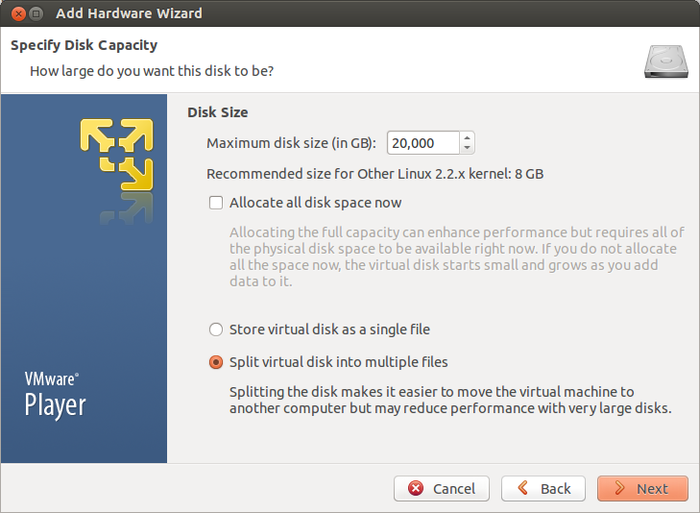
- После добавления диска, для его инициализации, возможно, потребуется перезагрузить сервер. Увидеть новый диск и присвоенное ему буквенное обозначение можно, выполнив команду:
fdisk -l
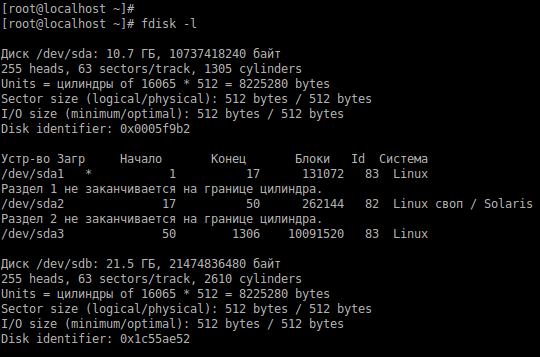
- Запускаем утилиту fdisk для работы с диском
/dev/sdb:fdisk /dev/sdb
И командой n создаем новый раздел:
- основной (primary partition) - команда p и
Partition number (1-4): 1; - первый и последний сектора при этом выбираем по умолчанию - таким образом, будет создан раздел, используя все свободное пространство на диске:

- основной (primary partition) - команда p и
После сохранения таблицы разделов, форматируем новый раздел и переносим на него информацию из
CentOS 6/home:mkfs.ext4 /dev/sdb1 mount /dev/sdb1 /mnt service httpd stop service nginx stop mv -f /home/* /mnt umount /mnt
CentOS 7mkfs.ext4 /dev/sdb1 mount /dev/sdb1 /mnt systemctl stop httpd.service systemctl stop nginx.service mv -f /home/* /mnt umount /mnt
- Следующим шагом определяем UUID нового диска:
blkid /dev/sda1: UUID="99066558-ba04-465c-9962-e827aa2928ec" TYPE="ext4" /dev/sda2: UUID="8ea38ef9-1ee5-423b-a013-15fd603a678e" TYPE="swap" /dev/sda3: UUID="08ec5c65-8fd8-47ac-a998-d81195c8f964" TYPE="ext4" /dev/sdb1: UUID="b2e58731-b621-4bd5-909a-afe3bb5dd8a1" TYPE="ext4"
и добавляем запись (в данном примере:
UUID=b2e58731-b621-4bd5-909a-afe3bb5dd8a1) о нем в/etc/fstab(вместо UUID можно также использовать имя устройства/dev/sdb):
Остается только примонтировать новый диск и запустить остановленные ранее службы:
CentOS 6mount /home service httpd start service nginx start
CentOS 7mount /home systemctl start httpd.service systemctl start nginx.service
Для сохранения изменений на диск и выхода из fdisk введите команду w.
Добавление дисков в других средах виртуализации или непосредственно на физическом сервере проходит аналогично.
/home/bitrix/www вручную, то убедитесь, чтобы она имела права bitrix:bitrix - 755 для директории и 644 - для файлов. 